1)PlayEdu 介绍
官网:https://www.playedu.xyz/
GitHub:https://github.com/PlayEdu/PlayEdu
PlayEdu 是一款适用于搭建内部培训平台的开源系统,旨在为企业/机构打造自己品牌的内部培训平台。PlayEdu 基于 Java + MySQL 开发;采用前后端分离模式;前端采用 React18 为核心框架,后端采用 SpringBoot3 为核心框架。提供部门管理、学员管理、在线视频学习、学员进度追踪、视频私有化存储等培训主要功能。
PlayEdu 分为 开源版 和 企业版,企业版本在开源功能的基础上提供了包括视频云端存储、视频加密、音频学习、文档(PDF|WORD|PPT)在线学习、在线考试、学习计划培训等功能。
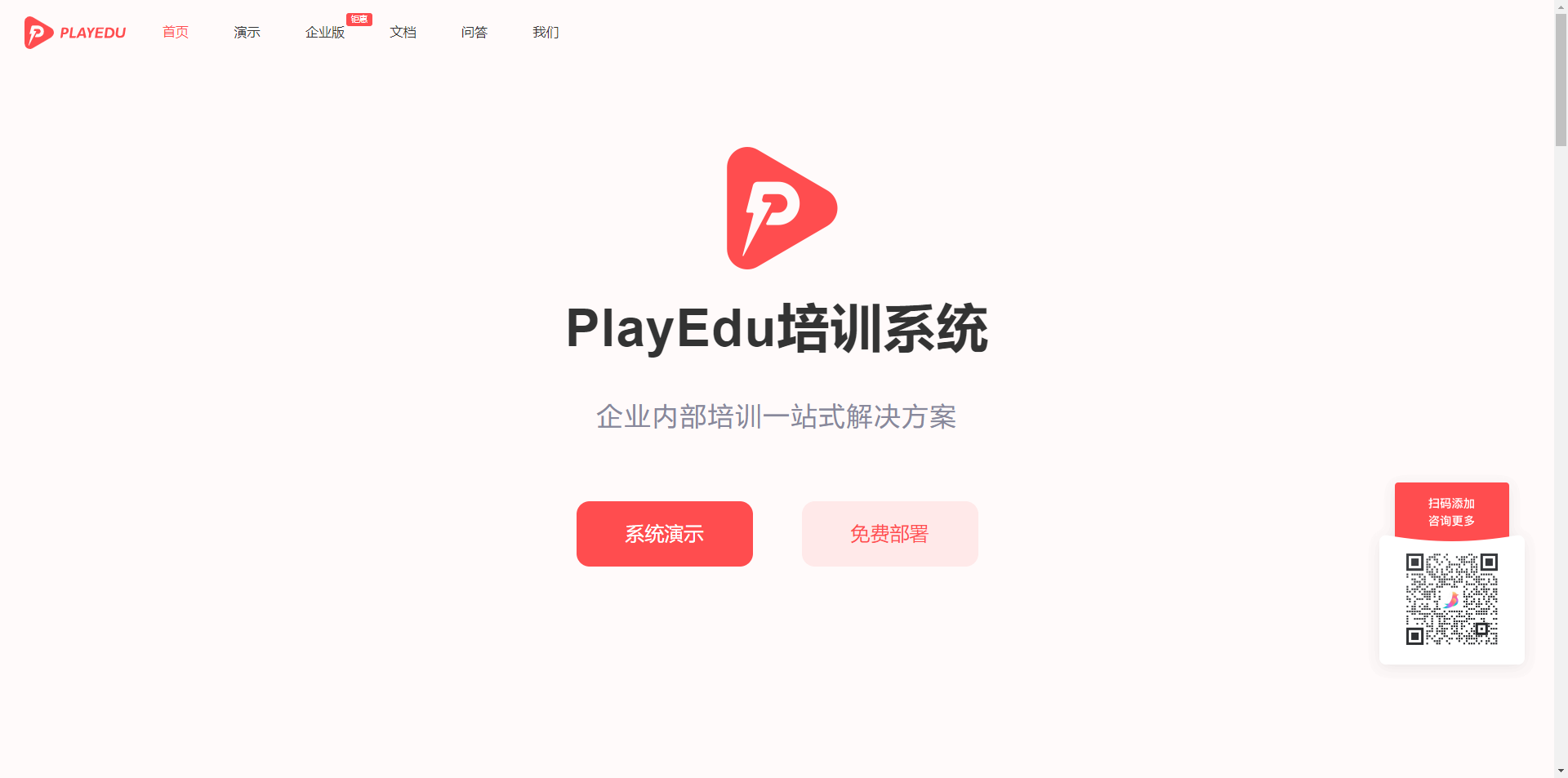
2)Docker 安装
在 Linux 服务器上以 Docker 方式安装。
// 1) 低版本 Docker 安装
yum install docker -y
----
// < '推荐' >
// 2) 高版本 Docker 安装
curl -fsSL https://get.docker.com/ | sh
----
// 关闭防火墙
systemctl disable --now firewalld
setenforce 0
// 启用 Docker
systemctl enable --now docker
----
// 3) 安装 Docker-Compose
curl -L https://github.com/docker/compose/releases/download/v2.2.2/docker-compose-linux-x86_64 -o /usr/local/bin/docker-compose
chmod +x /usr/local/bin/docker-compose
docker-compose -v
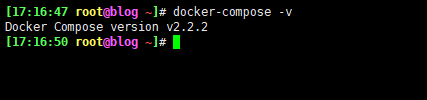
采用 docker-compose 部署,将下面的内容保存为 docker-compose.yml 文件
vim docker-compose.yml
version: "3.5"
services:
playedu:
image: registry.cn-hangzhou.aliyuncs.com/playedu/light:1.5.2
container_name: playedu-web
restart: always
ports:
- "9805:80"
- "9806:9800"
- "9807:9801"
- "9808:9900"
volumes:
- ./nginx:/var/log/nginx
environment:
- DB_HOST=mysql
- DB_PORT=3306
- DB_NAME=playedu
- DB_USER=root
- DB_PASS=playeduxyz
- REDIS_HOST=redis
- REDIS_PASS=playeduxyz
- REDIS_PORT=6379
- REDIS_DB=2
- SA_TOKEN_IS_CONCURRENT=false
- SA_TOKEN_JWT_SECRET_KEY=playeduxyz
depends_on:
- mysql
- redis
- minio
redis:
image: redis
container_name: playedu-redis
restart: always
volumes:
- ./redis:/data
mysql:
image: mysql:5.7
container_name: playedu-mysql
restart: always
volumes:
- ./mysql:/var/lib/mysql
environment:
- MYSQL_DATABASE=playedu
- MYSQL_ROOT_PASSWORD=playeduxyz
- TZ=UTC
minio:
image: bitnami/minio:latest
container_name: playedu-minio
restart: always
ports:
- "9809:9000"
- "9810:9001"
volumes:
- ./minio:/bitnami/minio/data
environment:
- MINIO_ROOT_USER=username
- MINIO_ROOT_PASSWORD=password
- MINIO_DEFAULT_BUCKETS=playedu:public
然后执行下面的命令
# 新建文件夹 playedu 和 子目录
mkdir -p /data/docker/playedu/{minio,mysql,nginx,redis}
# 进入 playedu 目录
cd /data/docker/playedu
# 修改 minio 目录权限
chmod a+rwx minio
# 将 docker-compose.yml 放入当前目录
cp ~/docker-compose.yml .
# 一键启动
docker-compose up -d
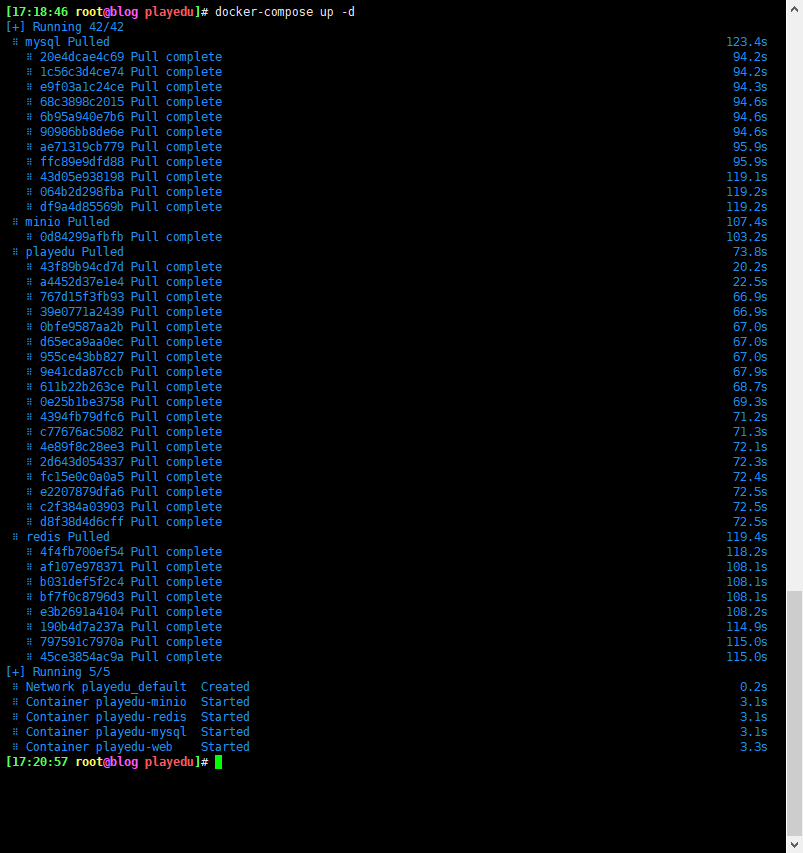
# 验证容器
docker ps -a
# 验证端口
netstat -nltp

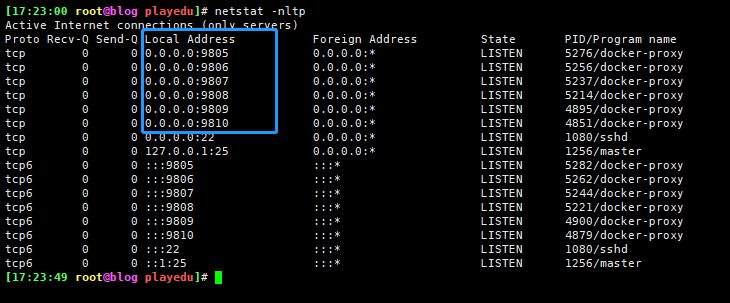
3)PlayEdu 运行
PlayEdu 有多个应用入口
| 平台 | 地址 | 默认账号 | 密码 |
|---|---|---|---|
| API 服务 | http://你的服务器IP:9700 | - | - |
| PC 学员端口 | http://你的服务器IP:9800 | - | - |
| H5 学员端口 | http://你的服务器IP:9801 | - | - |
| 后台管理端口 | http://你的服务器IP:9900 | admin@playedu.xyz | playedu |
| MinIO 管理端口 | http://你的服务器IP:50002 | username | password |
3.1)API 服务
在浏览器中输入 http://你的服务器IP:9805 只能看到 系统正在运行中…,因为这个端口提供的是 API 服务,而不是 Web 服务
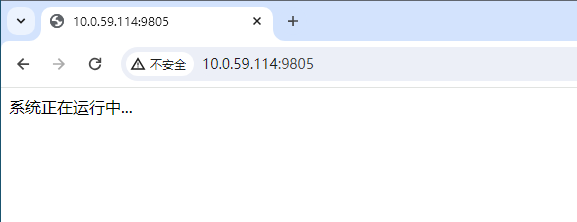
3.2)后台管理
在浏览器中输入 http://你的服务器IP:9808 就能看登录界面
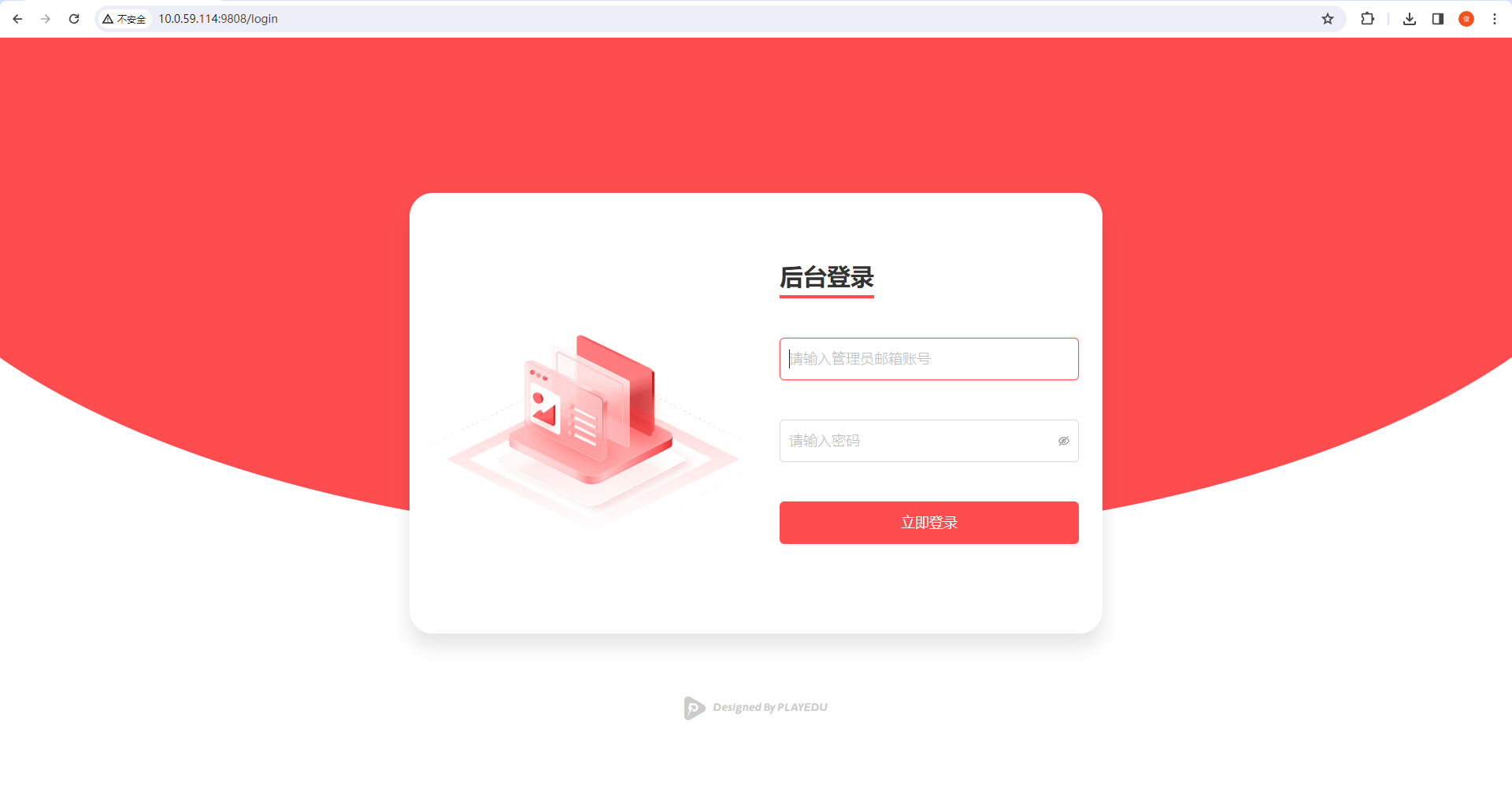
默认的管理员账号:admin@playedu.xyz,密码:playedu
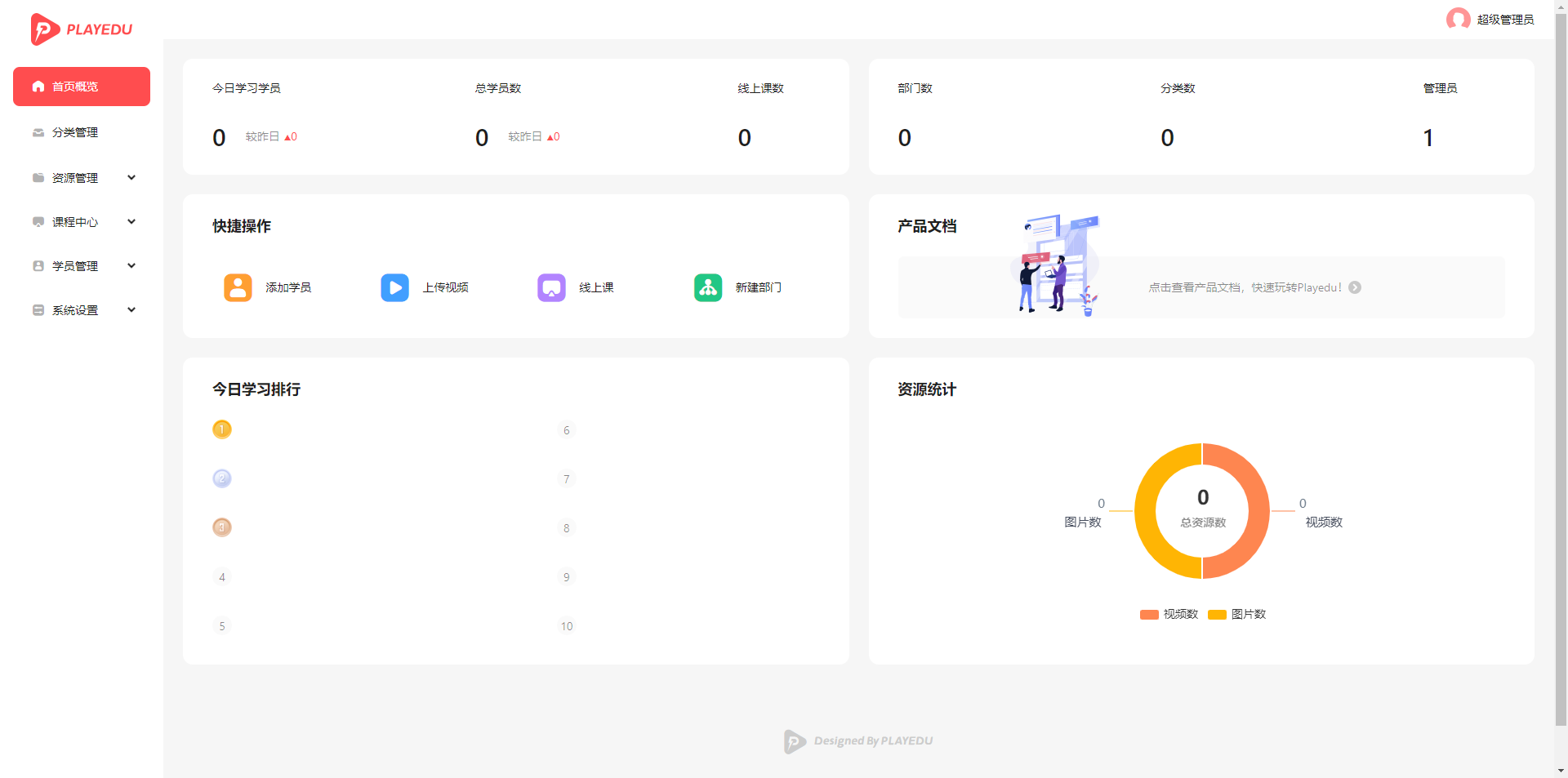
进入 系统设置 --> 系统配置 --> MinIO存储 设置存储
| 配置项 | 需要配置的值 |
|---|---|
| AccessKey | username |
| SecretKey | password |
| Bucket | playedu |
| Endpoint | http://你的服务器IP:9809 |
| Domain | http://你的服务器IP:9809 |
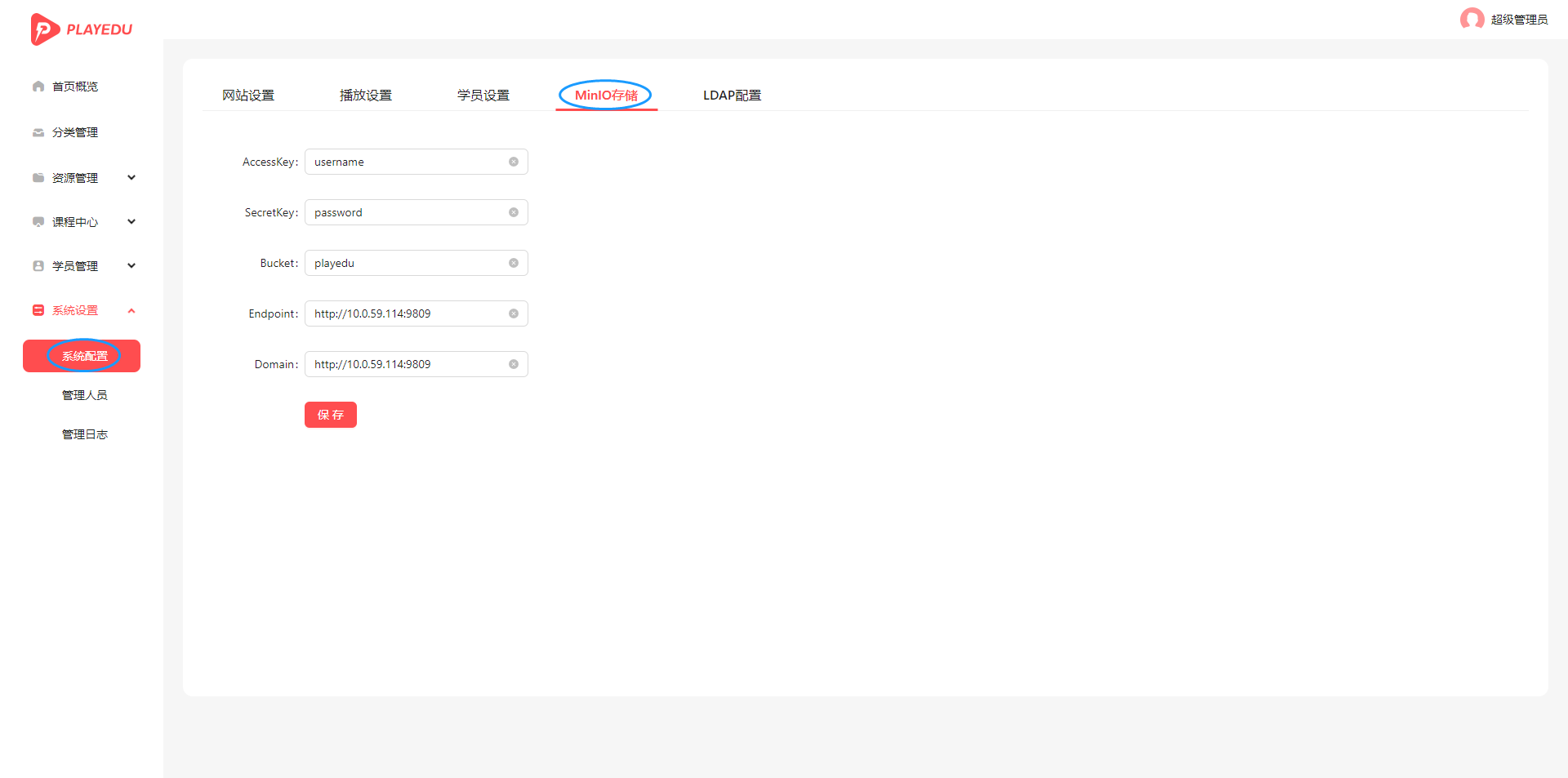
设置完成后,可以上传资源进行验证,如果 资源管理 中上传显示 系统错误,说明 minio 设置还存在问题
通过 学员管理 来 添加学员,为学员 设置部门、账号、密码 等信息
需要先 创建部门

不过我想应该不会有人这样一个一个的添加,应该会使用 批量导入学员 才对
( 或者基于 LDAP 认证配置 )
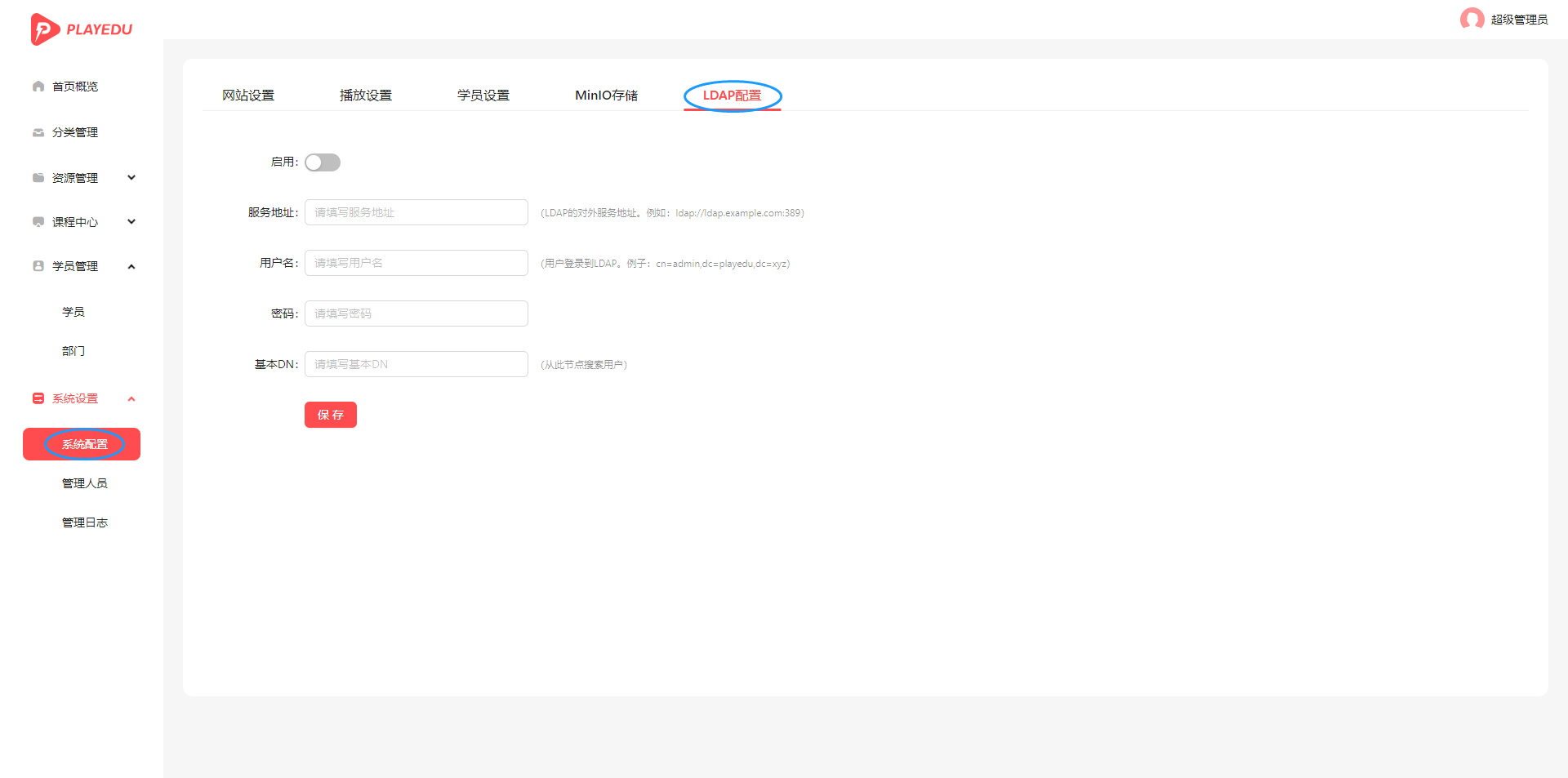
3.3)PC 学员端
在浏览器中输入 http://你的服务器IP:9806 就能看登录界面
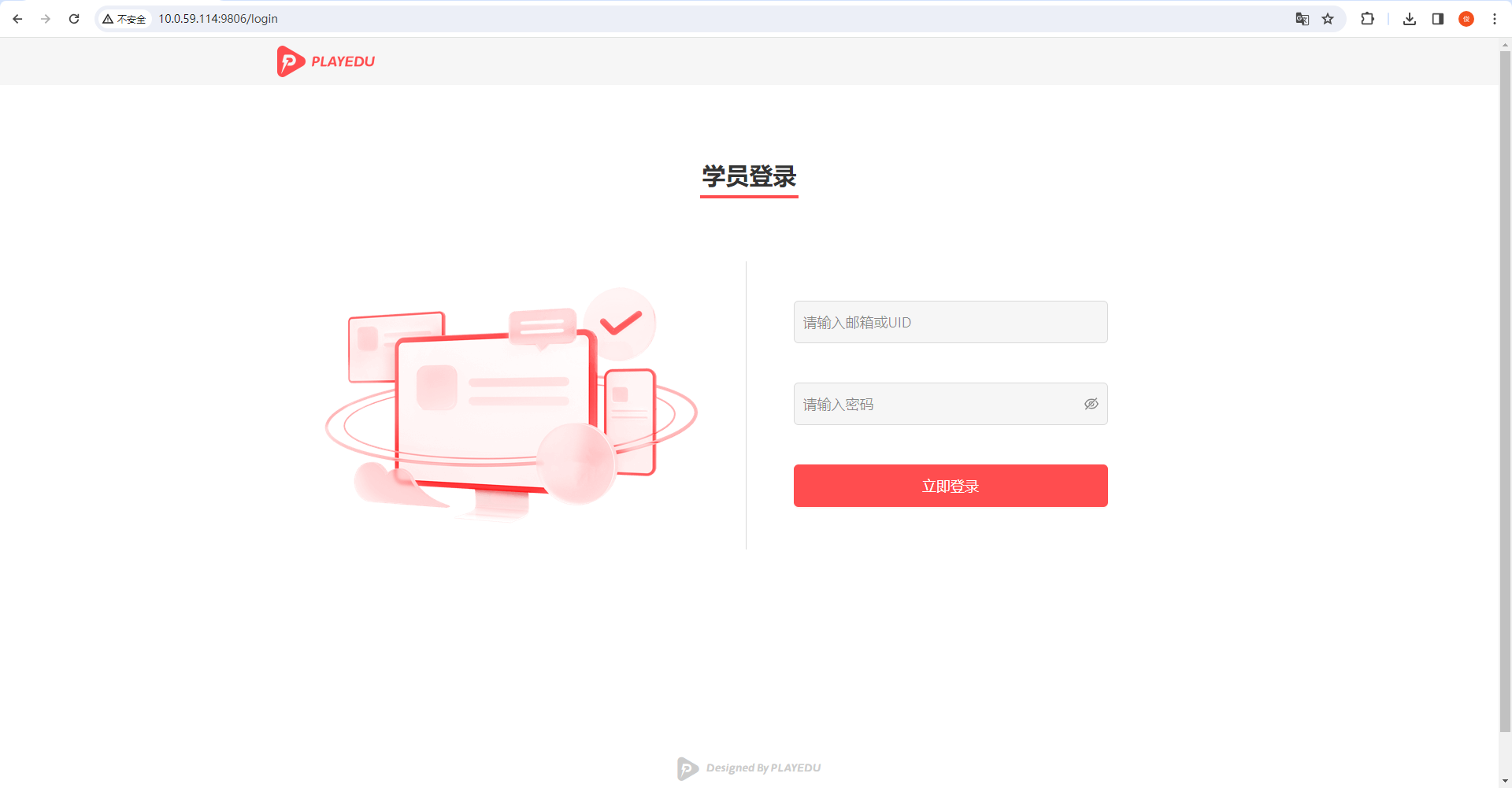
使用学员账号登录

3.4)H5 学员端
**H5 页面 **适合移动端,在手机浏览器中输入 http://你的服务器IP:9807 就能看登录界面
( **注意:**H5 页面的端口号为 9807 )
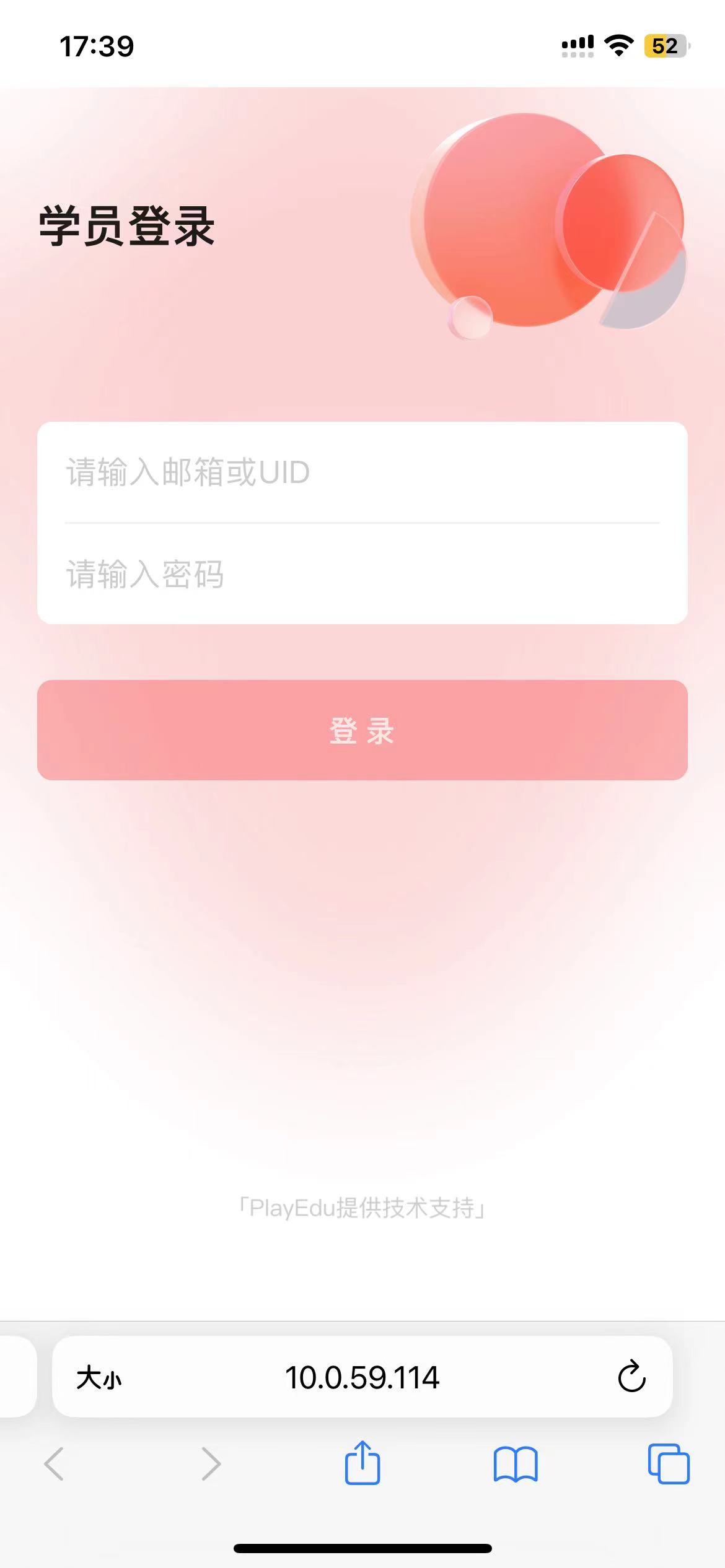
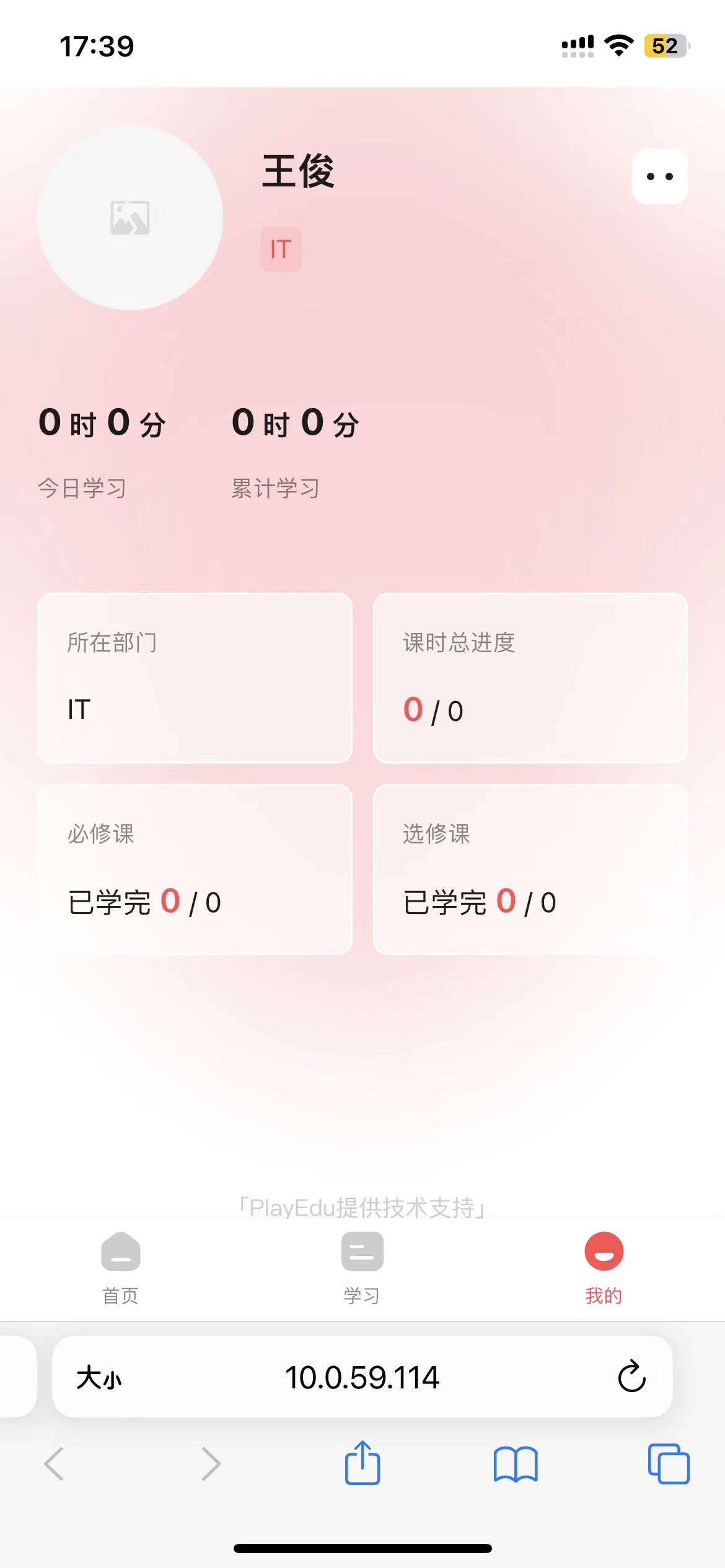
3.5)个性化配置
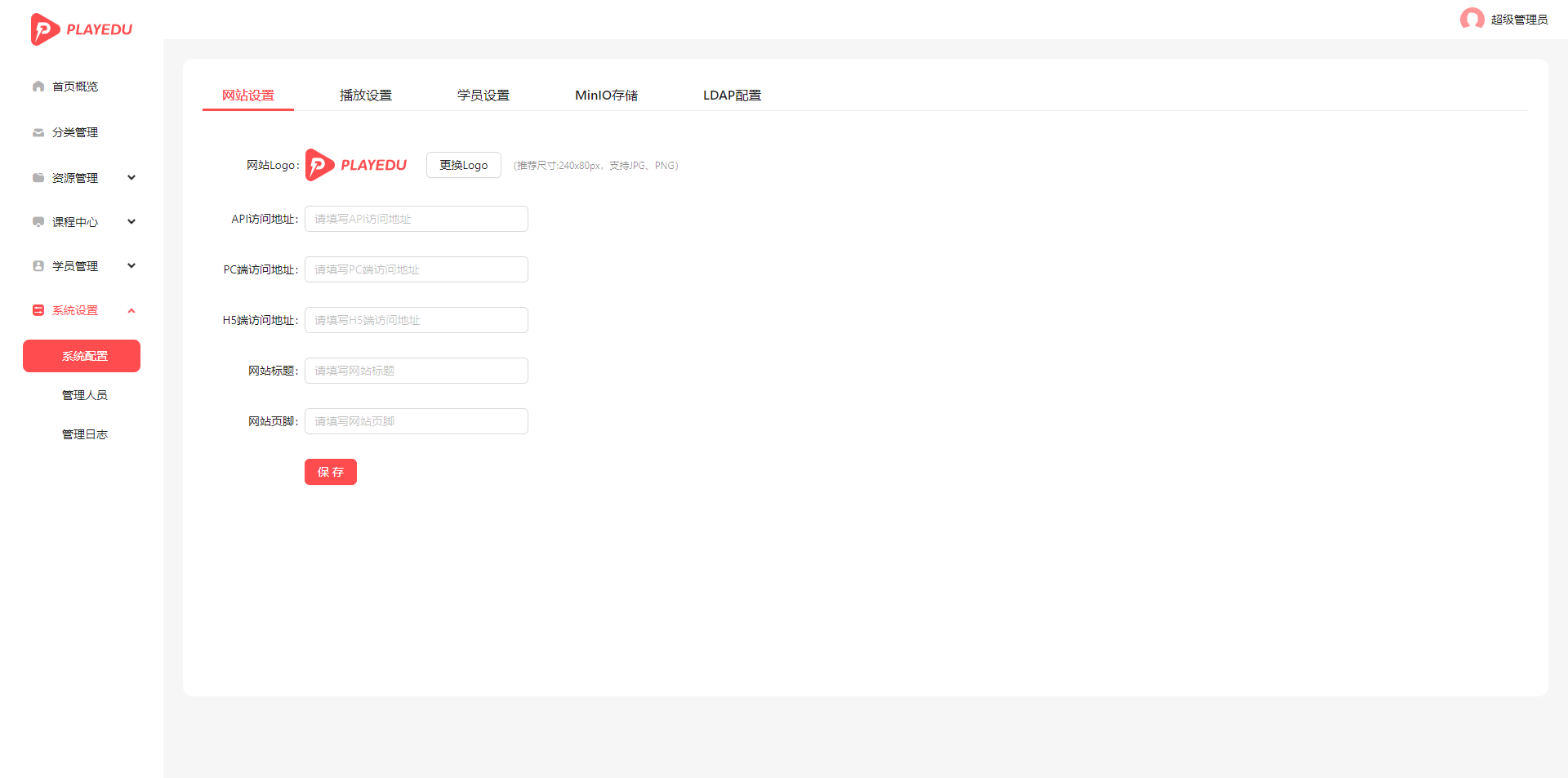
3.6)MinIO 管理端
MinlO 管理后台:http://10.0.59.114:9810/login
这个主要用于调试,公网使用的话不建议对外暴露
**账户:**username
**密码:**password
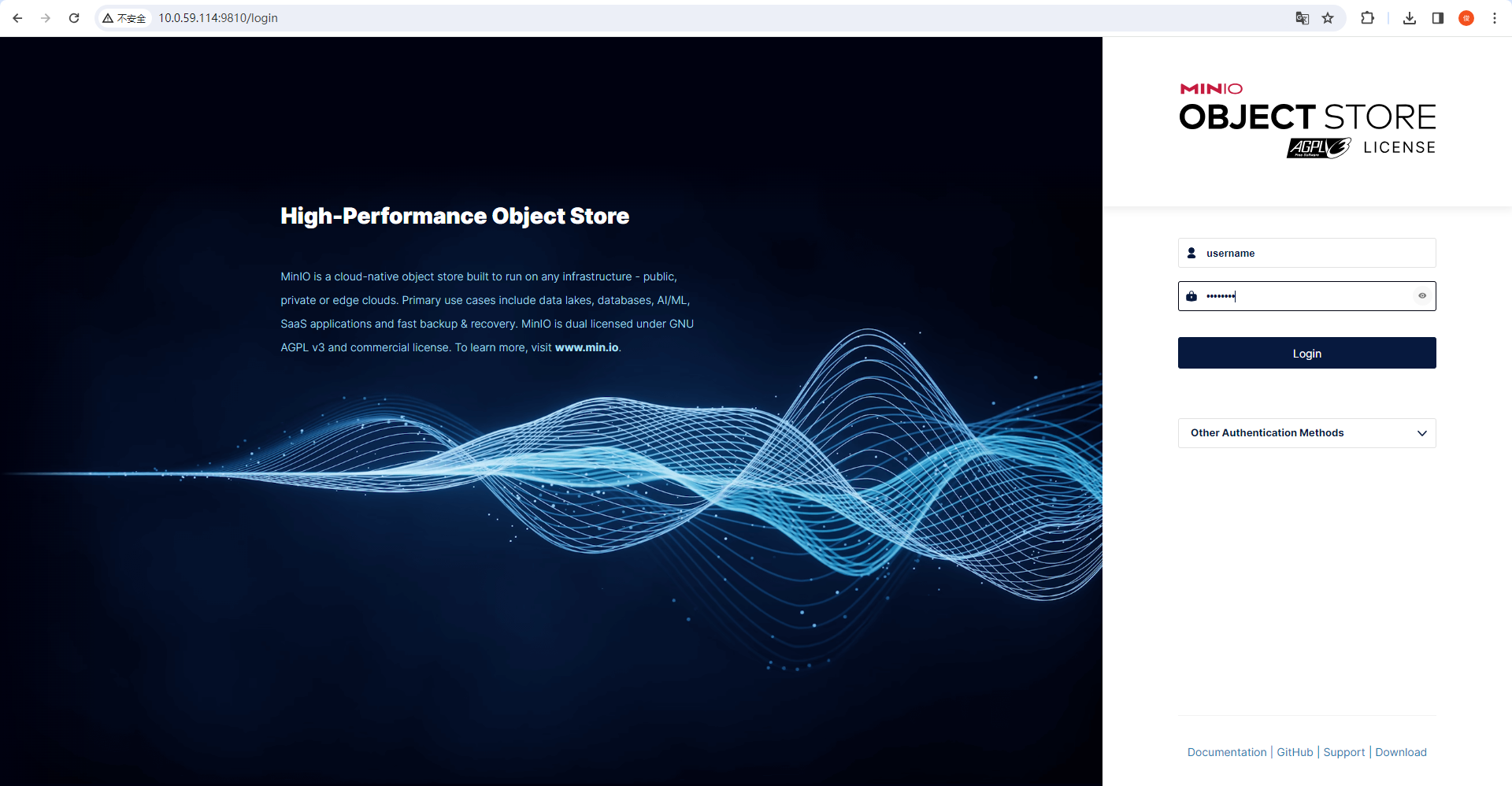
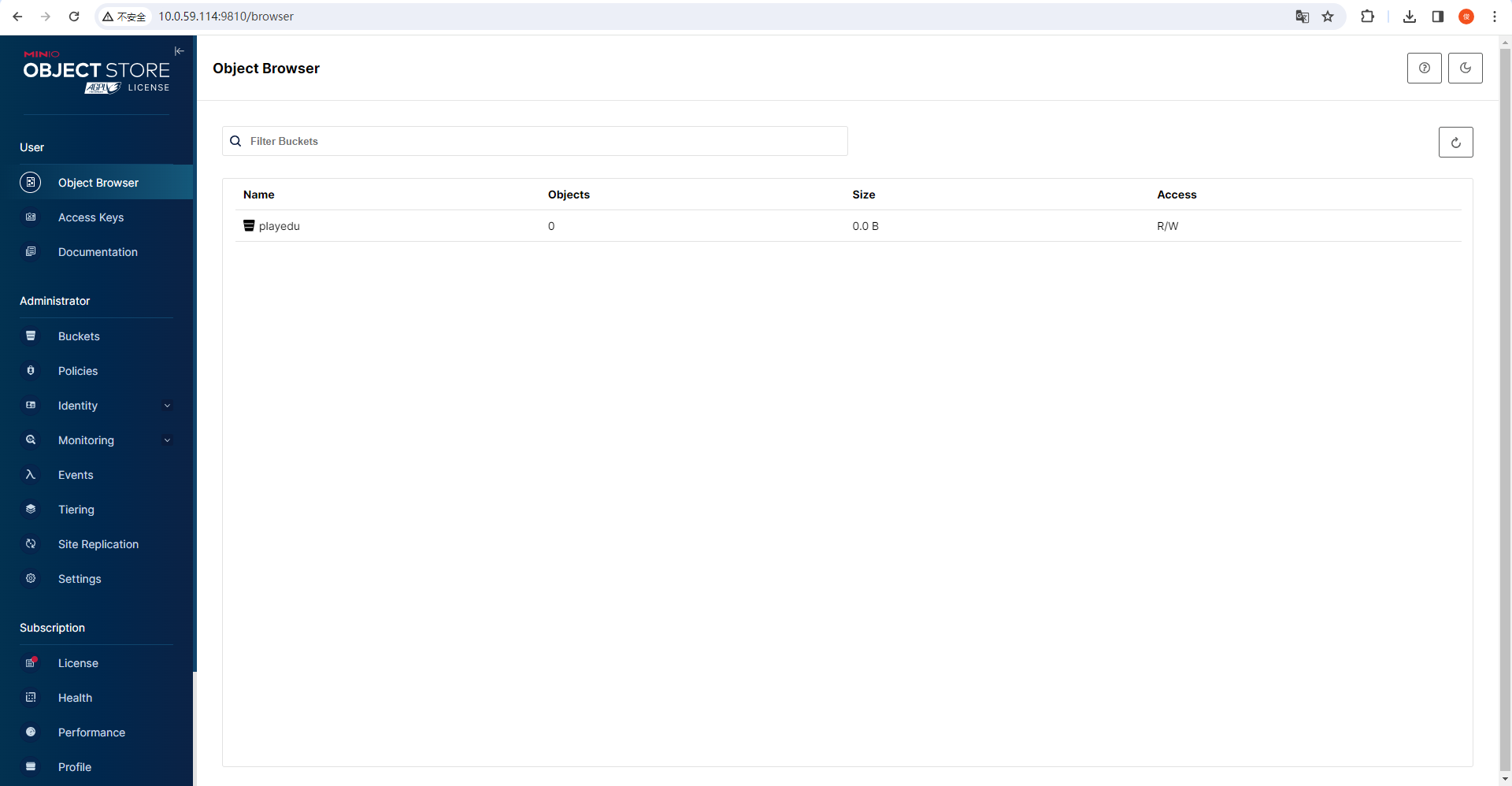
4)新手入门
此文档为 PlayEdu 开源版使用手册,以下是 PlayEdu 开源版基础操作步骤:
步骤一:创建分类
功能:分类贯穿资源素材、线上课程,便于归纳以及快速筛选,分类支持无限级拓展。
操作:进入后台管理,点击左侧菜单栏栏中的「分类管理」,点击「新建分类」按钮。如需创建一级分类,所属上级默认为“作为一级分类”,如需创建二级分类,所属上级字段选择已创建过的一级分类。
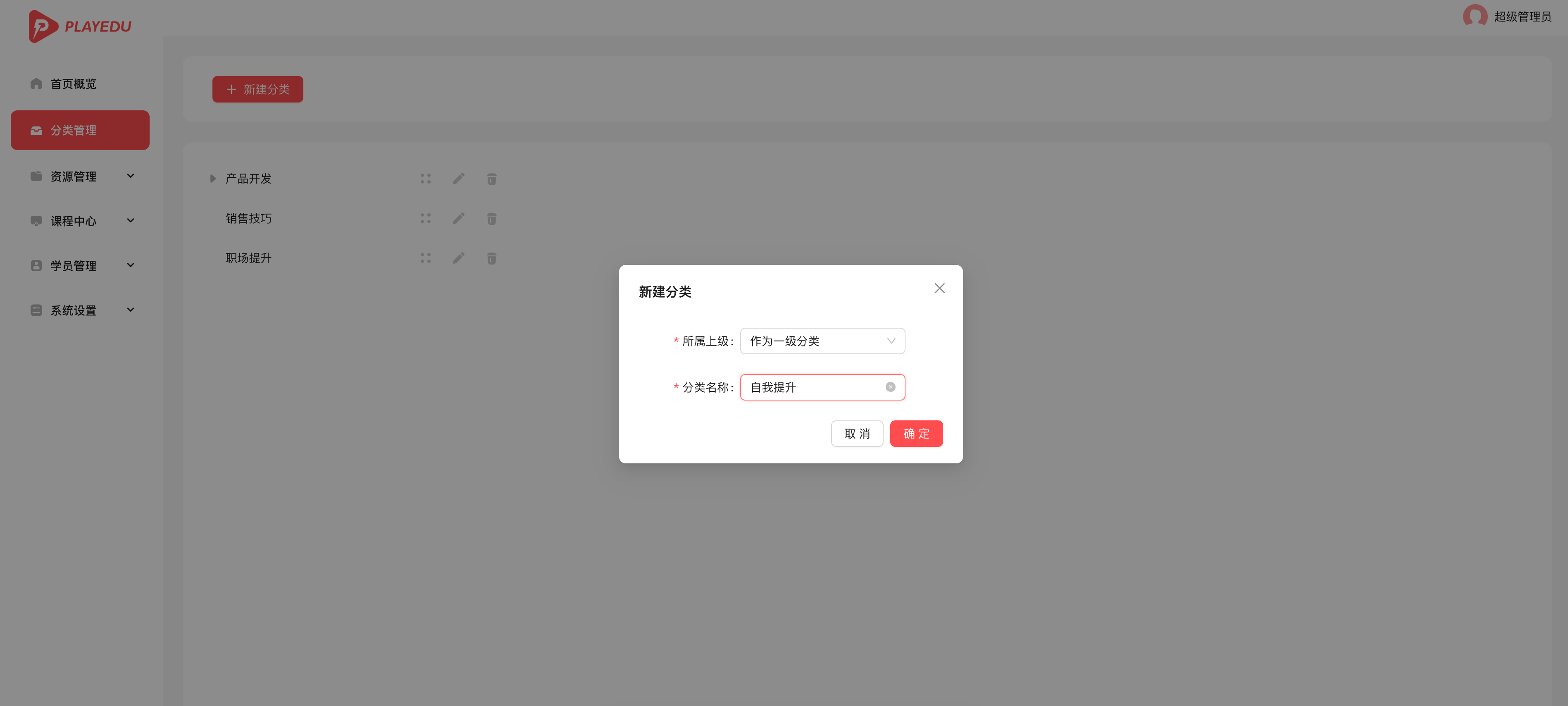
步骤二:上传资源
功能:支持视频、图片、附件资源,用来组成课程相关内容。
操作:进入后台管理,点击左侧菜单栏中的「资源管理」,点击相应的资源类型上传支持的格式文件。如需将资源上传时直接分类,可选择已创建的分类之后,再上传文件。
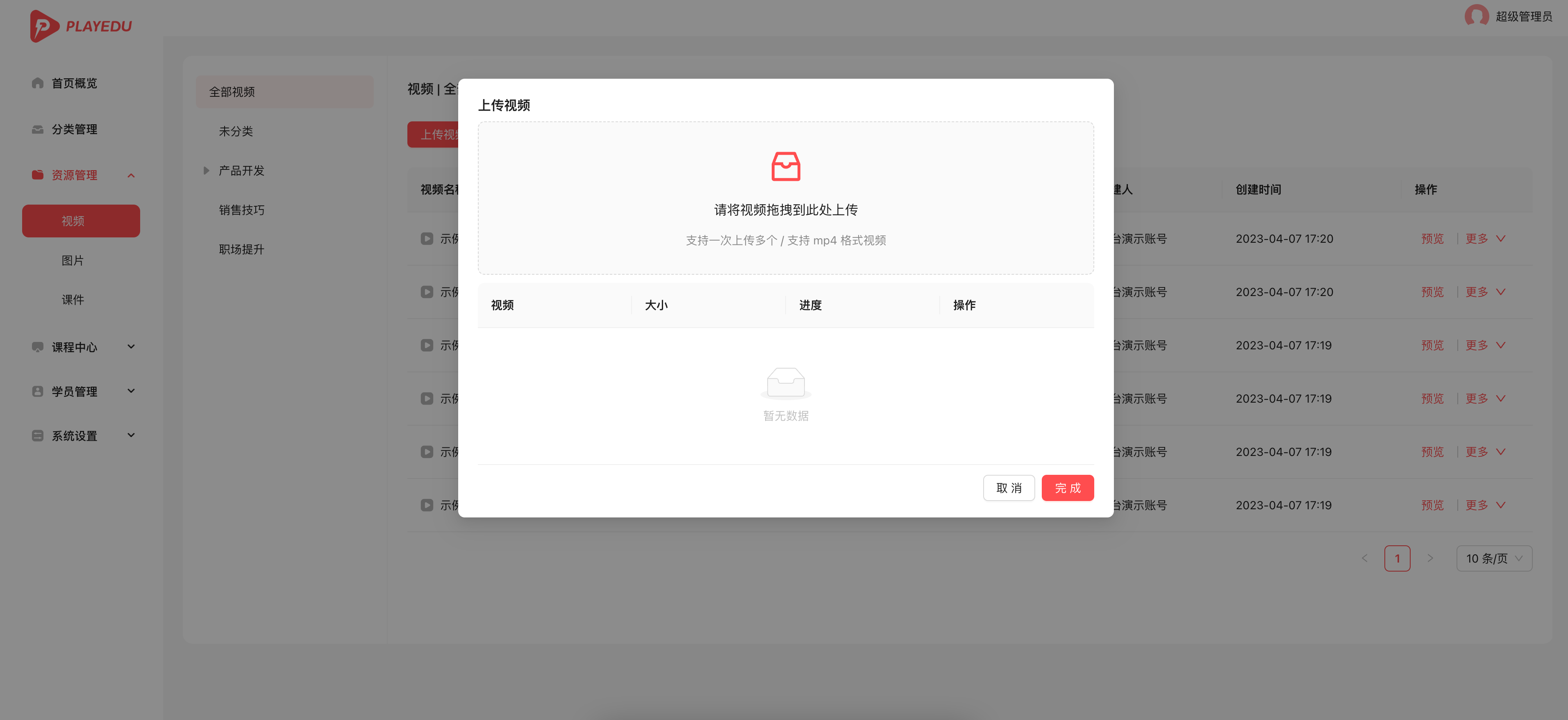
步骤三:创建部门
功能:创建企业中部门架构,以便进行课程的批量指派,支持无限级分类拓展。(注意:在开源版本的课程的指派中,父级部门和子部门是相互独立的,指派父级部门并不会自动包含子部门。如果需要全部指派,请同时选择相关的父级部门和子部门)
操作:进入后台管理,点击左侧菜单栏栏中的「学员管理」,展开点击「部门」,点击「新建部门」按钮。如需创建一级部门,所属上级默认为“作为一级部门”,如需创建子部门,所属上级字段选择已创建过的一级部门。
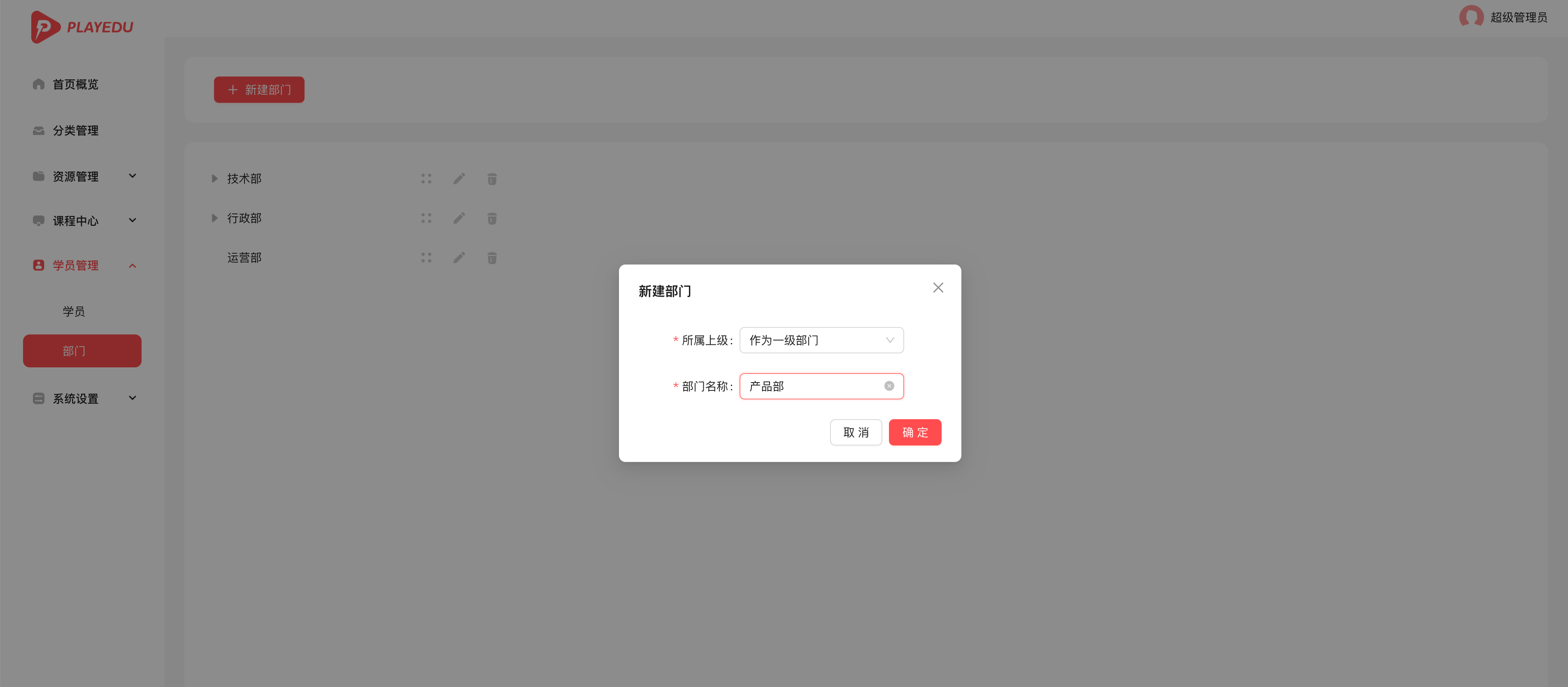
步骤四:添加学员
功能:学员账号在后台手动创建,或者下载学员模板批量导入。
操作:进入后台管理,点击左侧菜单栏栏中的「学员管理,展开点击「学员」,点击「添加学员」,填写学员信息完成账号创建(其中学员所属部门支持多选),学员在学员端登录账号学习。
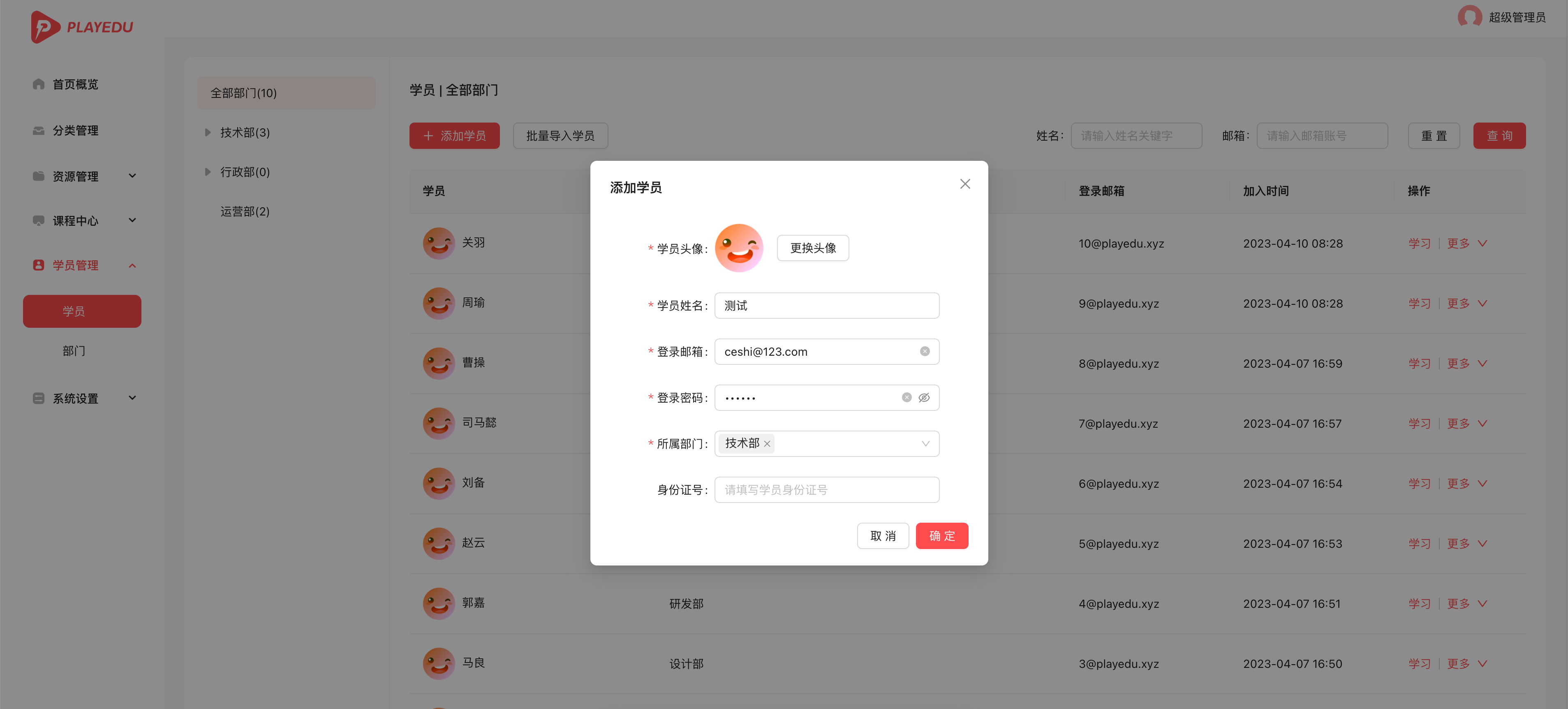
步骤五:新建课程
功能:创建并指派课程给学习部门后,该部门的学员将在学员端看到该课程,并可以进行学习。
操作:进入后台管理,点击左侧菜单栏栏中的「课程中心,展开点击「线上课」,点击「新建课程」,填写课程信息-指派学习部门-添加课程内容-完成课程创建(其中指派部门支持多选)。
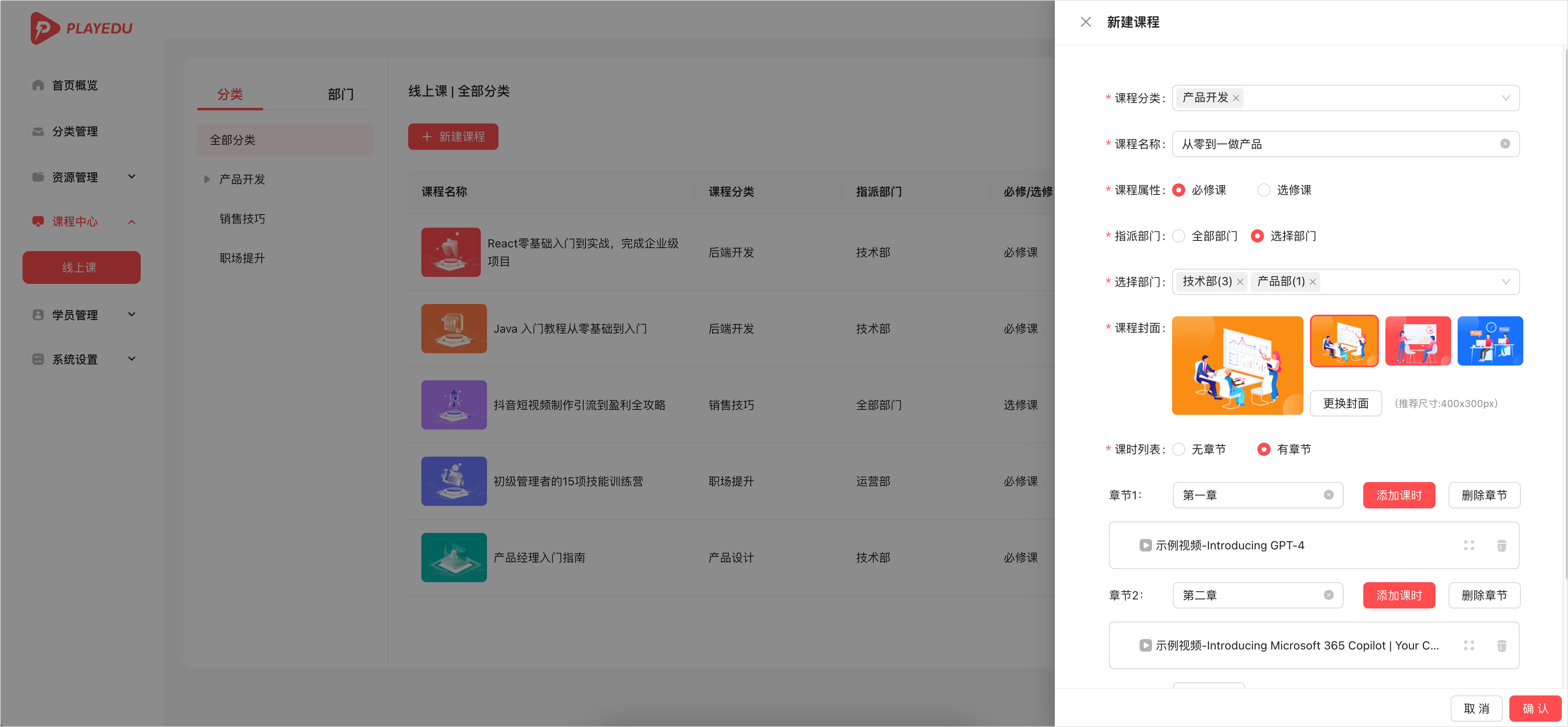
步骤六:学员学习
以上步骤完成后,学员便可以登录学员端开始学习所属指派范围内的课程了,后台课程详情中会实时跟踪学员的学习数据。
4)参考文档
地址:https://www.playedu.xyz/
地址:https://www.playedu.xyz/book
地址:https://github.com/PlayEdu/PlayEdu
地址:https://gitee.com/playeduxyz/compose
























 365
365











 被折叠的 条评论
为什么被折叠?
被折叠的 条评论
为什么被折叠?










